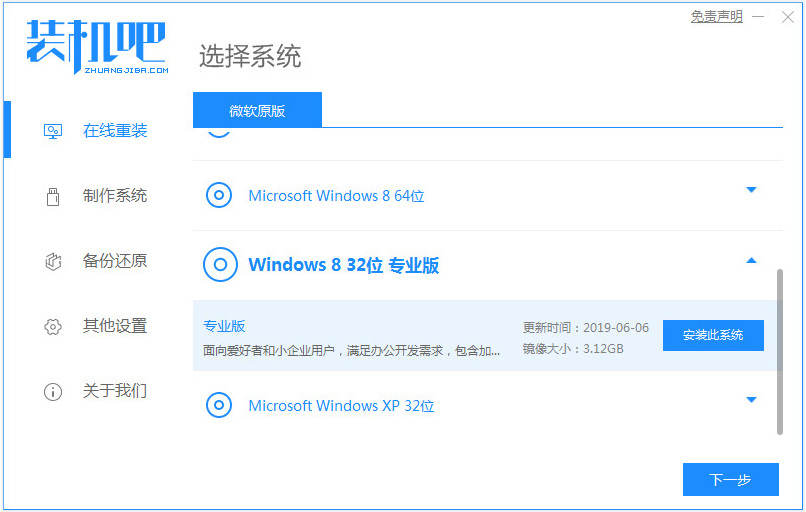
WINDOWS 8系统可以说是一个比较尴尬的产品,它现在基本上不会没有用户,但也并不代表没有。那我们要如何一键重装系统win8呢?下面就给需要的网友演示下简单的一键重装win8的教程。
WINDOWS 8系统一键重装步骤如下:
1、首先安装好装机吧一键重装系统软件后打开,然后就可以选择需要安装的win8系统点击安装。(注意安装前备份好c盘的重要资料,关掉杀毒软件避免被拦截)
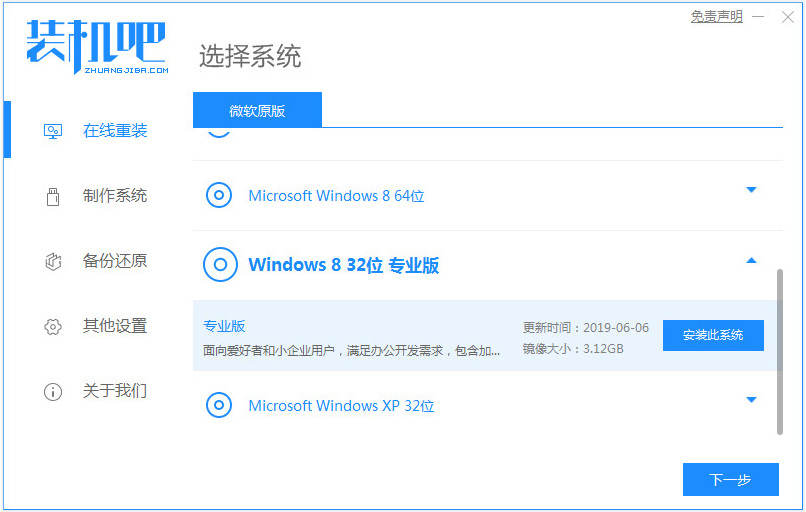
2、接下来就进入软件自行下载系统镜像安装的阶段,无需操作。
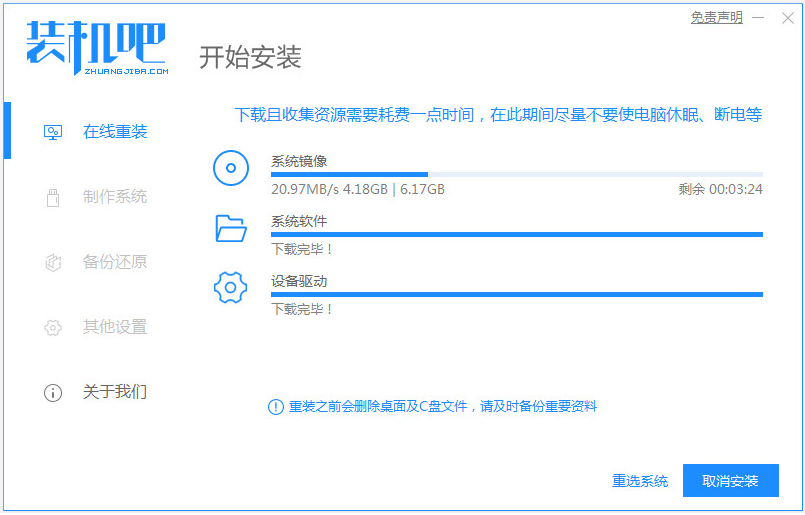
3、提示部署环境完成后,直接选择重启电脑。
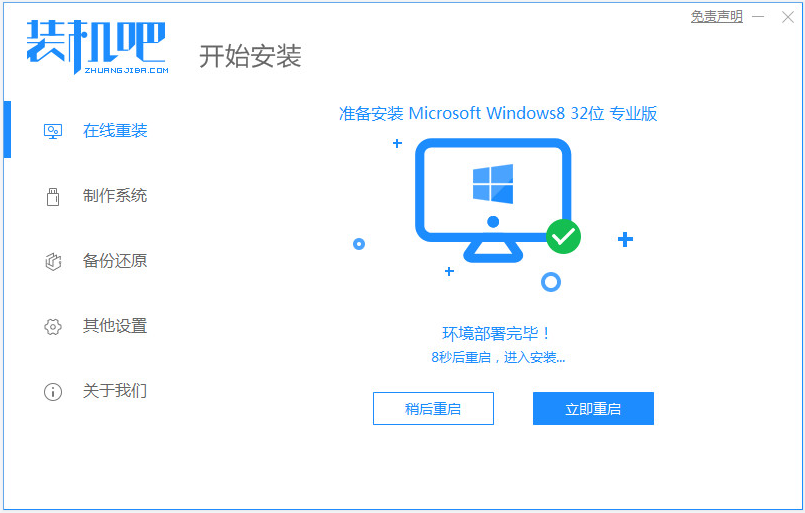
4、进入启动界面后选择zhaungjiba pe-msdn项进入pe系统内。

5、进入pe系统后,装机吧装机工具会自动打开并安装win8系统。
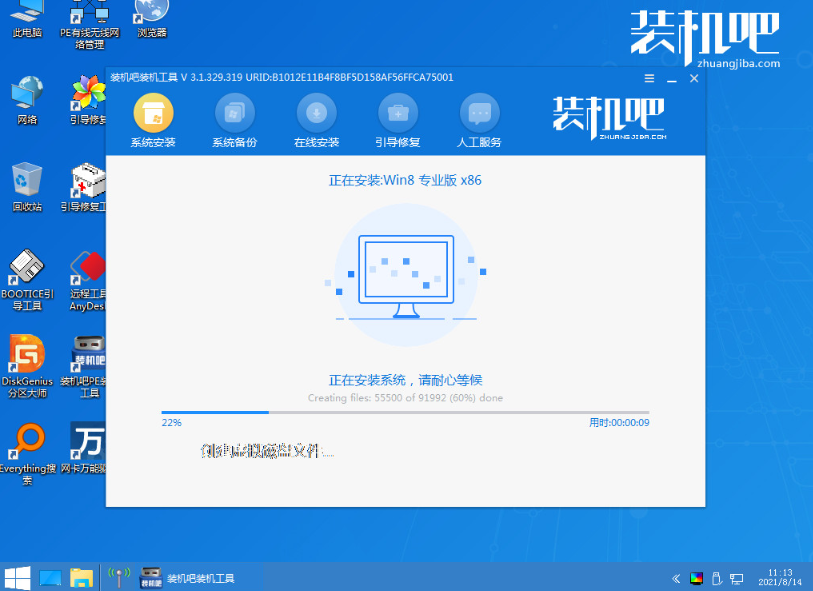
6、安装完成后,选择重启电脑。
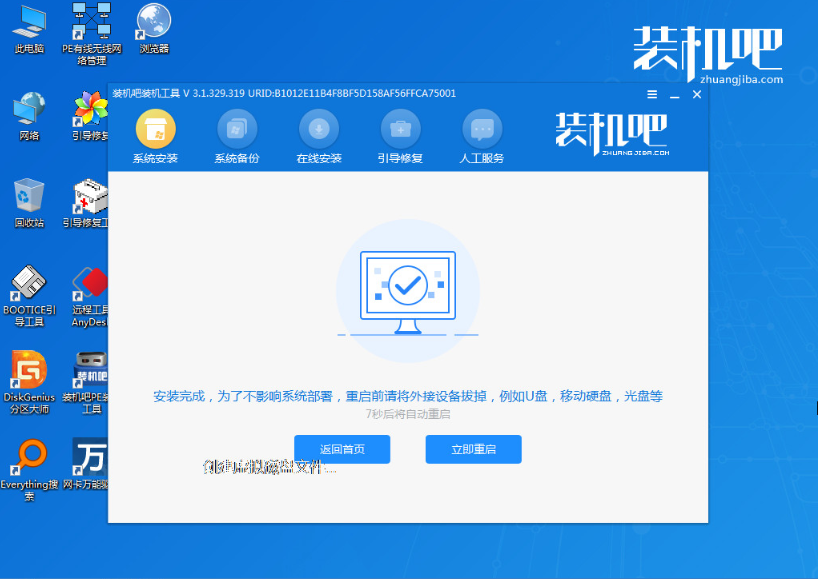
7、重启电脑后,等待进入到新的win8系统桌面即表示安装完成。
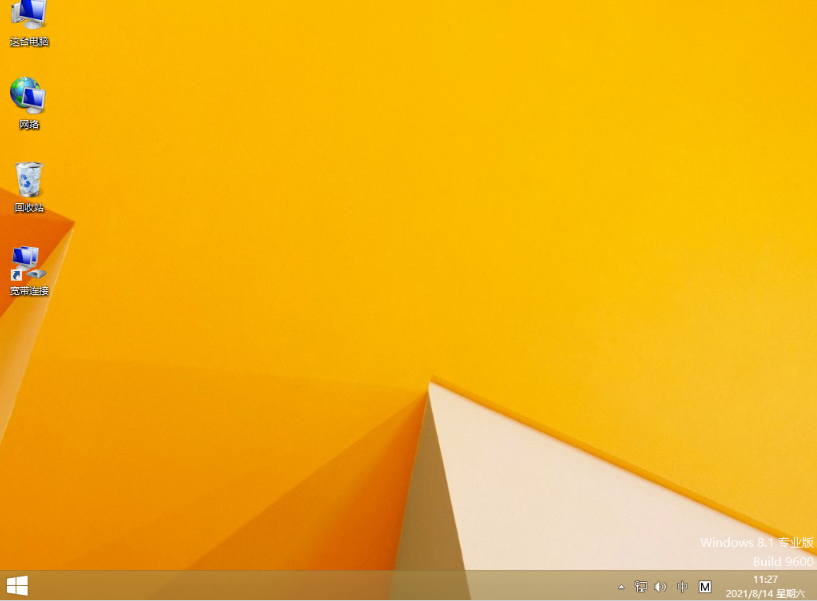
以上便是一键重装win8的教程,操作简单方便,有需要安装windows 8系统的网友都可以参照教程去下载安装使用。






 粤公网安备 44130202001059号
粤公网安备 44130202001059号